医保支付系统操作手册Word下载.docx
《医保支付系统操作手册Word下载.docx》由会员分享,可在线阅读,更多相关《医保支付系统操作手册Word下载.docx(28页珍藏版)》请在冰豆网上搜索。
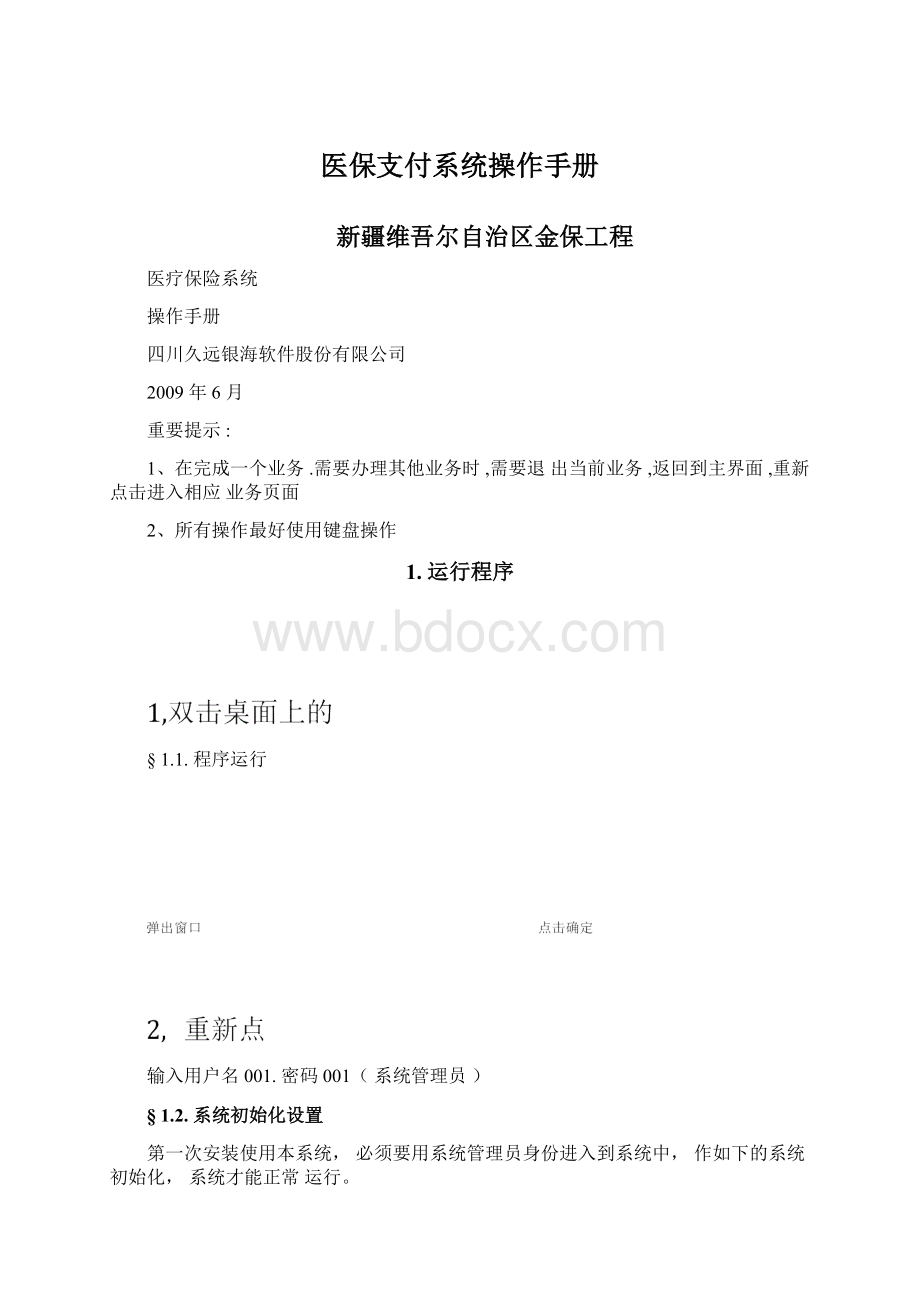
如果在收费项目列表中没有数据.首先查看(医院项目下载最近时间)如果时间大于2009-01-01则需要修改该处的时间.修改小于2009-01-01然后点击更新本地库
1.2.2.中心编码对照下载
在‘接口管理——》中心编码对照下载'
选择‘下载代码'
,完成后‘保存代码表'
1.2.3.医生科室维护
在‘系统管理——》科室医生管理‘中,
在右边的科室管理里增加新的科室信息,点击'
新增‘
新增的科室就会显示在左边的科室列表里面。
在医生管理里面,填好新增医生的编码、名称、挂号费,通过下拉列表框,选择该医生所属科室,点击‘新增‘医生新建成功。
对科室、医生信息的修改,只需要在左边的科室医生列表中,双击需要修改的科室、医生,在右边的科室、医生管理中修改,最后,点击‘保存‘,信息修改成功。
1.2.4.床区床位维护
1、点击系统管理——》床区床位管理
录入新增床区信息
点击,则新增成功。
2、床位新增
首先点击,床位编码系统会自动获取。
再填入其他信息,
按
,则床位新增成功。
2.操作员管理
2.1.新增操作员
1,进入系统后点击系统管理.弹出下拉菜单
2,点击操作员管理
3,在新增操作员里填入信息
4点击新增,新的操作员添加成功,(注意:
新增的操作员是没有任何权限的.做不了任何操作,需要给其权限)
2.2.操作员权限.
1,在操作员管理画面中.双击要给与权限的操作员
点击将要给他什么权限的方框
3,点击保存权限按钮
.该操作员权限设置成功
2.3.操作员密码修改
1,在操作员管理画面中,.双击需要修改密码的操作员.如选择操作员测试1在
中将会出现该操作员的ID及姓名.
.下一次登录时就使
输入之前密码和新密码.点击保存密码.,该操作员密码修改成功用新密码.
3.门诊业务
3.1.门诊收费
1,点击门诊业务,弹出下拉菜单,点击门诊收费
或者直接点击如表导航上的门诊收费
2,弹出门诊收费明细页面
3,点击社保刷卡
插入社保卡,输入密码,选择病人所属科室,必须选择医生,这里的诊断相当于备注。
4,点击明细,输入明细项目.价格.
5,点击保存.如果病人是慢性病病人.需要选择慢性病门诊(如果是慢性病门诊.选择后需要点击预结算后在点击结算)
6,点击正式结算,会提示下帐成功。
同时弹出该打印单据的对话框。
可以进行打印。
7,门诊收费结束.
3.2.门诊收费作废
1,点击门诊业务,弹出下拉单,点击门诊收费作废和补打
2,弹出门诊收费作废和补打页面
3,输入查询日期,点击查询按钮
4,选择需要作废的交易,输入作废原因
5,点击作废
6,门诊费用作废完成
3.3.门诊收费补打
4,选择需要补打的交易费用,点击补打按钮
5,出现补打页面,选择打印机,补打完成.
3.4.门诊收费查询
1,点击门诊业务,弹出下拉单.选择门诊收费查询
2,弹出查询页面.,点击查询,显示所有做过的门诊业务。
3,选择查询起止日期.或者使用组合条件过滤
在组合查询页面中.可以选择姓名,性别.门诊科室.门诊医生.现金等方式来进行查询
条件中选择条件的规格.在结果中输入符合的结果.点击添加.这个条件就添加成功可以进行和其他条件进行组合查询.
点击确定.将以添加的查询条件进行查询.是非常精确的查询方式.在数据比较庞大的时候非常有用
4.住院业务
4.1.入院办理
4.1.1.入院信息录入
4.1.2.
点击刷新列表.可以显示出在院病人.可以修改病人入院信息
点击社保病人,弹出读卡框.要求病人插入社保卡.输入密码.点击确认.病人基本信息会读取病人信息
输入病人详细信息
在入院诊断处,一定要使用键盘的回车键.(Enter),新增保存功能才能被激活
激活前:
这时的病人才能被保存在病区
激活后:
4.1.2.入院信息修改
修改病人在院信息.在在院病人列表中选择病人
双击病人,在右边中该病人的入院信息将会被读取
修改后点击修改保存.该病人修改成功
4.2.入院办理撤销
点击住院业务,弹出下拉单,点击入院办理撤销
进入入住办理撤销页面
在院病人列表中选择需要撤销的病人,双击该病人.该病人的基本信息,和住院详细信息将会被读取
录入出院原因后点击撤销
4.3.预交金管理
点击住院业务,弹出下拉单,选择预交金管理,进入预交金管理页面
选择需要收取或者退预交金的病人
点击收取或者退还预交金进行相应操作.
4.4.住院记账(费用明细记账)
点击住院业务.弹出下拉单.点击住院记账
进入住院记账页面(费用明细录取),选择病人
4.4.1.费用录取
点击费用录取,或费用作废,逐日清单,详细清单,汇总清单,明细清单(中心)
选择费用录入后,进入明细录入(产生的费用项目),点击明细,开始录入明细
完成明细录入后.点击保存.该费用将保存在医院本地数据库
点击费用作废,进入费用作废页面
选择费用发生时间.点击查询.选择需要作废的明细,状态栏中会提示该明细是否作废.点击保存后选择的明细作废成功
4.5.出院办理
点击住院业务,弹出下拉单,点击出院办理,进入出院办理页面
在住院人员列表中双击需要办理出院的病人,系统读取该病人的信息及该病人总消费金额
在病人详细信息中.输入出院原因等相关信息.点击社保预结算.弹出该病人结算信息,确定无误后点击费用结算(如果该病人费用明细已经上传,而无其他错误信息.费用结算成功
4.6.在院病人查询
点击住院业务,弹出下拉单.点击在院病人查询,此查询只针对在院未出院的病人有效
点击查询可查询在院人数及费用等相关信息,点击医保模拟结算.结算在院病人发生的费用信息
4.7.住院查询
点击住院业务.弹出下拉单.点击住院查询.此查询针对在该医院住院病人
选择出院经办日期,点击查询.查询出所选择经办日期内的出院病人信息及未出院病人
可进行数据导入与导出.可查询中心的出院数据
4.8.出院病人查询
点击住院业务,弹出下拉单,点击出院病人查询.此查询只针对在该医院已出院病人
选择出院日期.点击查询按钮,出院病人列表将列出在此期间出院的所有病人.双击病人可读取该病人基
本信息与病人详细
信
息.
点击结算单,读取该病人的住院费用
点击明细清单.读取该病人住院发生的明细费用清单点击打印清单,打印该病人在本地数据库的费用清单打印发票,打印该病人在本地数据库费用的发票.
5.报表统计
输入需要查询的时期.点击确定.进入报表页面.查询出的数据以列表形式显示出来.可进行打印
5.1.清算申请
点击报表统计.弹出下拉单.选择清算申请.进入清算申请页面
选择需要清算申请的日期.点击查询
然后选择清算申请.数据将会上报给中心.在中心为审批清算之前.如果需要进行撤销等操作.可进行清算申请取消.
可以打印月报与支付情况
5.2.清算查询
点击报表统计,弹出下拉单.选择清算查询.进入清算查询页面
输入需要查询清算的日期.点击清算查询.相关数据的信息将会在下面空白处显示
6.接口管理
6.1.中心目录下载
进入中心目录下载页面
点击获取目录,系统开始下载上次更新时间以后中心更新的编码.然后点击保存目录.中心目录下载完成
6.2.中心编码对照下载
进入中心编码对照下载页面
在代码名称过滤可输入需要过滤的代码.也可不输入.点击下载代码.开始下载中心代码.下载完成后.点击保存代码表.中心编码对照下载完成
7.系统管理
7.1.科室医生管理
点击系统管理.弹出下拉单.选择科室医生管理.进入医院科室医生管理页面
7.1.1.增加科室
点击科室列表.科室管理读取信息.如要新增科室.在科室管理中输入新增科室的名称.社保科室名称,科室
编码,点击新增.新增科室成功.
7.1.2.增加医生
在医生管理中输入医生编码.医生名称.所属科室(已存在科室),挂号费.点击新增医生.增加医生完成
7.1.3.
修改科室医生
双击所要修改的科室或者医生.输入修改的内容.点击保存.修改成功
7.2.病区床位管理
点击系统管理.选择病区床位管理.进入病区床位管理
7.2.1.新增病区
输入病区编码.病区名称.点击新增.新增病区完成
7.2.2.新增床位
输入床位编码
床位名称.选择所属病区.点击新增.新增床位完成
7.2.3.
修改病区床位
双击所要修改的病区或者床位.输入修改的内容.点击保存.修改成功
7.3.收费项目管理
点击系统管理,选择收费项目管理.进入收费项目管理页面
7.3.1.
收费项目管理
输入相关信息.点击新增.收费项目管理完成
7.3.2.修改大类项目
双击需要修改的大类与项目.输入需要修改的内容.点击保存.修改完成
7.4.收费项目查询
点击收费项目进入收费项目查询页面
点击检索,查询出该医院收费项目.也可点击导入.将外来项目导入进系统中点击上传对码,将该医院收费项目上传到中心.
点击修改上传.修改已上传中心的收费项目.
点击审核查询.审核该医院上传收费项目与中心收费项目是否相同
7.5.接口联机测试
点击系统管理.弹出下拉单,选择接口联机测试
7.6.查询定点医院信息
点击系统管理,弹出下拉单.选择查询定点医院信息查询出所有为顶点医院的基本信息
7.7.本地数据库结构更新
点击系统管理.弹出下拉单.选择本地数据库结构更新